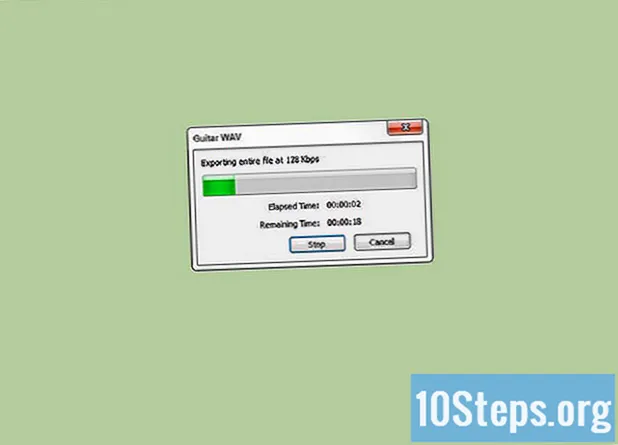Содержание
- этапы
- Метод 1 из 3: Отключите рекламу на YouTube в Chrome
- Метод 2 из 3: Блокируйте рекламу на YouTube в Internet Explorer и Microsoft Edge
- Метод 3 из 3: Блокируйте рекламу на YouTube в Firefox
- Метод 4 из 4: Блокируйте рекламу на YouTube в Android и iOS
Как правило, YouTube будет показывать рекламу до и во время просмотра видео, чтобы монетизировать сайт и получать дополнительный доход. Хотя просмотр этой рекламы помогает поощрить создателей контента, иногда это может раздражать. К счастью, для большинства браузеров есть расширения для блокировки рекламы, которые позволят вам избавиться от этой рекламы.
этапы
Метод 1 из 3: Отключите рекламу на YouTube в Chrome
-

Выберите кнопку меню (☰). Затем нажмите Больше инструментов затем на расширения, Вы получите доступ к новой вкладке, отображающей установленные вами расширения.- Чтобы заблокировать рекламу YouTube на мобильном устройстве, перейдите к последнему разделу этой статьи.
-

В нижней части списка выберите Больше расширений. Вы получите доступ к интернет-магазину Chrome. -

тип рекламный блок в поле поиска. Выберите опцию расширения, Вы увидите список расширений для блокировки рекламы, включая рекламу на YouTube. -

Просмотрите результаты поиска. Ищите расширения, которые получили хорошие оценки. Некоторые расширения имеют похожие имена, но приходят от разных дизайнеров. Ниже приведен список самых популярных расширений.- AdBlock
- Adblock Подробнее
- Adblock для YouTube
- UBlock Origin
-

выбрать Добавить в Chrome установить расширение. Вам будет предложено подтвердить ваше желание установить расширение. -

Попробуйте посмотреть видео на YouTube. После установки расширения его работа будет незамедлительной. Вы увидите логотип расширения справа от адресной строки. Перейдите на YouTube и попробуйте посмотреть видео, чтобы увидеть, появляются ли рекламные объявления.- Для некоторых расширений может потребоваться перезагрузка Chrome для работы. Если это так, вы будете проинформированы.
-

Проверьте настройки экстендера. Если реклама все еще отображается, перейдите в настройки экстендера, чтобы включить блокировку рекламы YouTube. Как правило, это делается автоматически, но если это не так, вам придется сделать это вручную.- Выберите логотип расширения рядом с адресной строкой и нажмите опции или настройки или выберите кнопку передачи.
- Найдите настройки YouTube и включите их. Ищите региональные списки в разделе фильтры из меню настроек.
-

Попробуйте другое расширение. Если установленное расширение не работает, попробуйте другое. Расширения Chrome просты в установке и удалении. Поэтому, если одно расширение не работает, вы можете легко попробовать другое.- Вы можете удалить расширения, которые вы больше не используете, из меню расширения (хром: // расширения /). Выберите значок корзины рядом с расширителем, чтобы удалить его.
- Не рекомендуется запускать более одного блокировщика рекламы одновременно, так как это может привести к расхождению.
Метод 2 из 3: Блокируйте рекламу на YouTube в Internet Explorer и Microsoft Edge
-

Выберите меню инструменты или кнопка переключения передач. Затем нажмите Управление расширениями, Если вы не видите строку меню, нажмите клавишу Alt.- Вы не можете добавлять расширения в Microsoft Edge, поэтому вы не можете блокировать рекламу YouTube, если вы используете Edge в качестве основного браузера. Вы можете использовать Internet Explorer исключительно для YouTube и использовать его для доступа к видео YouTube.
-

Нажмите на Найти больше панелей инструментов и расширений. Вы найдете эту опцию в нижней части окна диспетчера расширений. Галерея Internet Explorer откроется в новой вкладке. -

выбрать добавлять рядом с Adblock Plus. Кнопка добавлять будет в верхней части списка. Начнется загрузка установщика. -

Запустите установщик Adblock Plus. Следуйте инструкциям по установке Adblock Plus для Internet Explorer. Internet Explorer будет закрыт во время установки.- Если установщик не работает должным образом, загрузите последнюю версию с adblockplus.org затем попробуйте еще раз.
-

Запустите Internet Explorer. Затем выберите Активизировать, При запуске Internet Explorer вам будет предложено подтвердить ваше желание запустить AdBlock Plus. -

Попробуйте посмотреть видео на YouTube. Настройки Adblock Plus по умолчанию автоматически блокируют рекламу YouTube. Попробуйте просмотреть видео на YouTube, чтобы увидеть, работает ли расширение.
Метод 3 из 3: Блокируйте рекламу на YouTube в Firefox
-

Выберите кнопку меню (☰). Нажмите на расширения, Меню Расширения откроется в новой вкладке. -

выбрать Скачать расширения. Эта опция находится в меню слева. Это загрузит Магазин расширений Firefox. -

тип Adblock в поле поиска. Появится список расширений для блокировки рекламы. -

Выберите расширение. Прочитайте описания и проверьте оценки, полученные расширениями, чтобы найти расширение, которое соответствует вашим потребностям. Большинство блокировщиков рекламы смогут блокировать рекламу YouTube без какой-либо дополнительной настройки. Ниже приведен список самых популярных расширений.- Adblock Подробнее
- AdBlock Ultimate
- Adguard AdBlocker
-

Установите расширение. Нажмите на кнопку устанавливать рядом с расширением, которое вы хотите использовать. Установка начнется автоматически, и процесс займет всего несколько секунд. В конце установки появится новая вкладка, указывающая, что расширение установлено. -

Попробуйте посмотреть видео на YouTube. Как только расширение установлено, оно будет немедленно активировано. Попробуйте просмотреть видео на YouTube, чтобы убедиться, что расширение работает правильно.- Некоторые расширения, такие как AdBlock Plus, могут разрешать просмотр некоторых объявлений по умолчанию, включая рекламные баннеры YouTube. Чтобы отключить это, выберите значок расширения на панели инструментов, выбрав Настройки фильтра и снятие флажка Разрешить некоторые ненавязчивые объявления.
Метод 4 из 4: Блокируйте рекламу на YouTube в Android и iOS
-

Удалите данные по умолчанию из приложения YouTube (Android). Перед установкой браузера, блокирующего рекламу, вам необходимо очистить настройки приложения YouTube по умолчанию, чтобы ссылки YouTube не отображались в приложении. Это позволит вам смотреть видео YouTube в вашем браузере, блокируя рекламу.- Доступ к приложению настройки.
- выбрать приложений.
- Выберите YouTube из списка установленных приложений.
- пресс Удалить данные.
-

Загрузите браузер AdBlock. Этот бесплатный и мобильный браузер был разработан тем же разработчиком расширения AdBlock. Вы можете скачать его из Google Play Store или iOS App Store. -

Откройте YouTube в браузере AdBlock. Найдите видео, которое вы хотите посмотреть. Вы будете смотреть видео на мобильном сайте YouTube, а не в приложении YouTube. -

Смотреть видео Просматривая видео в браузере, вы не увидите никакой рекламы. -

Установите AdBlock на свое устройство (Android). Если вы хотите блокировать рекламу повсюду, в том числе в приложении YouTube, вы можете установить AdBlock на свое устройство Android. Это требует немного больше настройки и отслеживания, и будет работать только с сетями WiFi.- Вы можете скачать APK файл dAdBlock на adblockplus.org/en/android-install, Для этого вы должны сначала активировать опцию Неизвестные источники в разделе безопасность приложения настройки.
- Настройте беспроводное соединение для подключения через прокси. Весь ваш интернет-трафик будет проходить через приложение AdBlock перед отправкой в ваш браузер и другие приложения. Дополнительные инструкции читайте в разделе Как блокировать всплывающие окна в браузере Android.